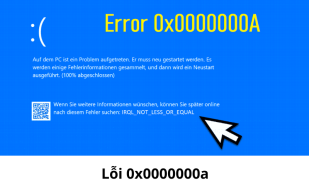Hướng dẫn cách chuyển ảnh sang Excel đơn giản, miễn phí
Xem nhanh [ẨnHiện]
Chuyển ảnh sang Excel là một công việc quan trọng và hữu ích cho những ai thường xuyên làm việc với dữ liệu từ các hình ảnh. Việc sử dụng công cụ chuyển đổi ảnh sang Excel giúp bạn tiết kiệm thời gian và tăng độ chính xác khi xử lý dữ liệu. Trong bài viết này, Viettablet - Chiến thần định giá chúng tôi sẽ hướng dẫn bạn cách chuyển ảnh sang Excel đơn giản và miễn phí, giúp bạn dễ dàng nhập liệu mà không gặp phải các sai sót thường gặp khi làm việc với dữ liệu thủ công.
Bài viết cũng sẽ giới thiệu một số công cụ hỗ trợ chuyển đổi ảnh sang Excel, bao gồm các trang web như Convertio, Fileeagle, FastDoc, và Theonlineconverter.com, giúp bạn nhanh chóng có được dữ liệu cần thiết cho công việc.

Hướng dẫn cách chuyển ảnh sang Excel đơn giản, miễn phí
Vì sao nên chuyển đổi file ảnh sang Excel?
Việc chuyển ảnh sang Excel có rất nhiều lợi ích đối với những người làm việc với dữ liệu từ các hình ảnh. Một số lợi ích chính bao gồm:
- Tiết kiệm thời gian: Việc chuyển đổi dữ liệu từ hình ảnh sang Excel giúp bạn hoàn thành công việc nhập liệu nhanh chóng, không cần phải gõ tay từng dòng dữ liệu.
- Giảm thiểu sai sót: Khi sử dụng công cụ chuyển đổi, khả năng sai sót trong quá trình nhập liệu sẽ giảm đi đáng kể, mang lại kết quả chính xác hơn.
- Dễ dàng xử lý dữ liệu: Dữ liệu đã được chuyển sang Excel sẽ dễ dàng được xử lý, sắp xếp và phân tích theo cách mà bạn mong muốn.
Với các công cụ miễn phí và hiệu quả như Convertio, Fileeagle và FastDoc, chuyển ảnh sang Excel chưa bao giờ dễ dàng đến thế. Đây là một công việc đặc biệt hữu ích khi bạn cần xử lý thông tin từ các bảng, báo cáo hay tài liệu quét mà không muốn mất thời gian nhập dữ liệu thủ công.
Các website hỗ trợ chuyển ảnh sang Excel miễn phí
Hiện nay, có nhiều công cụ hỗ trợ chuyển ảnh sang Excel miễn phí và dễ sử dụng. Dưới đây là một số website nổi bật giúp bạn thực hiện việc này một cách nhanh chóng và chính xác.
Convertio
Convertio là một công cụ trực tuyến phổ biến giúp chuyển đổi các file ảnh sang Excel. Đây là một dịch vụ miễn phí trong 10 lần tải đầu tiên, cho phép bạn chuyển đổi file JPG, PNG và nhiều định dạng ảnh khác sang Excel mà không cần đăng ký tài khoản.
Cách sử dụng Convertio:
- Truy cập vào convertio.co.
- Chọn mục “OCR”.
- Tải ảnh bạn muốn chuyển đổi lên.
- Chọn định dạng đầu ra là "Microsoft Excel Workbook (.xlsx)" và nhấn “Nhận dạng”.
- Sau khi quá trình chuyển đổi hoàn tất, nhấn "Tải về" để lưu file Excel.

Cách sử dụng Convertio chuyển ảnh sang excel
Fileeagle
Fileeagle là một trang web khác hỗ trợ chuyển đổi ảnh sang Excel mà không giới hạn số lần chuyển đổi. Đặc biệt, công cụ này cung cấp độ chính xác cao trong quá trình nhận diện dữ liệu từ ảnh.
Cách sử dụng Fileeagle:
- Truy cập vào Fileeagle.
- Tải ảnh cần chuyển sang Excel lên.
- Chọn ngôn ngữ của ảnh và nhấn “Chuyển đổi”.
- Sau khi quá trình hoàn tất, tải file Excel về máy.
FastDoc (hoặc FastOCR)
FastDoc là công cụ chuyển đổi ảnh sang Excel miễn phí sử dụng công nghệ OCR (Optical Character Recognition) để nhận diện văn bản trong ảnh và chuyển chúng thành dữ liệu Excel.
Cách sử dụng FastDoc:
- Truy cập vào FastDoc.vn.
- Đăng nhập bằng tài khoản Google hoặc Facebook.
- Chọn “Chuyển sang Excel” và tải ảnh lên.
- Nhấn “Chuyển đổi Excel” và tải file sau khi quá trình hoàn tất.

FastDoc là công cụ chuyển đổi ảnh sang Excel miễn phí sử dụng công nghệ OCR
Theonlineconverter.com
Theonlineconverter.com là một công cụ khác hỗ trợ chuyển đổi ảnh sang Excel nhanh chóng, sử dụng công nghệ OCR để nhận diện văn bản trong ảnh.
Cách sử dụng Theonlineconverter.com:
- Truy cập vào Theonlineconverter.com.
- Chọn mục “JPG to Excel” và tải ảnh lên.
- Chọn định dạng Excel (XLSX) và nhấn “Convert”.
- Sau khi chuyển đổi xong, nhấn “Download” để tải file Excel.
Cách chuyển ảnh sang Excel thông qua bước trung gian là PDF
Nếu bạn không thể trực tiếp chuyển ảnh sang Excel, một giải pháp khác là chuyển ảnh sang PDF trước, rồi tiếp tục chuyển PDF sang Excel. Đây là một phương pháp giúp cải thiện tính chính xác trong quá trình chuyển đổi.
Chuyển ảnh sang PDF bằng Canva
Canva là công cụ thiết kế đồ họa trực tuyến, nhưng bạn cũng có thể sử dụng Canva để chuyển ảnh sang PDF. Sau khi ảnh đã được chuyển thành PDF, bạn có thể sử dụng các công cụ OCR như Convertio để chuyển PDF sang Excel.
Cách chuyển ảnh sang PDF bằng Canva:
- Truy cập vào Canva.
- Chọn "Tải lên hình ảnh" và chọn ảnh cần chuyển đổi.
- Chỉnh sửa ảnh nếu cần, sau đó tải xuống dưới dạng PDF.

Cách chuyển ảnh sang PDF bằng Canva
Dùng Smallpdf để chuyển PDF (từ ảnh) sang Excel
Sau khi chuyển ảnh thành PDF, bạn có thể sử dụng Smallpdf để chuyển PDF thành Excel. Smallpdf là công cụ trực tuyến miễn phí giúp chuyển đổi file PDF sang Excel một cách nhanh chóng.
Cách sử dụng Smallpdf:
- Truy cập vào Smallpdf.
- Chọn mục “PDF to Excel”.
- Tải lên file PDF đã chuyển từ ảnh.
- Nhấn “Convert” và tải file Excel về sau khi hoàn tất.
Chuyển ảnh sang Excel là một công việc quan trọng giúp bạn xử lý dữ liệu một cách nhanh chóng và chính xác. Sử dụng các công cụ như Convertio, Fileeagle, FastDoc, và Theonlineconverter.com sẽ giúp bạn tiết kiệm thời gian và tránh sai sót trong quá trình nhập liệu. Hãy thử ngay hôm nay để tối ưu hóa công việc của bạn!

 iPhone 12 128GB (Chính Hãng VN/A)
iPhone 12 128GB (Chính Hãng VN/A)
 Sony Xperia 5 Mark II (8GB - 128GB) Like New
Sony Xperia 5 Mark II (8GB - 128GB) Like New
 Apple Watch Series 4 (40mm - 44 mm) Bản Thép LTE -...
Apple Watch Series 4 (40mm - 44 mm) Bản Thép LTE -...
 Apple Watch Series 6 (40mm - 44 mm) Bản Thép LTE -...
Apple Watch Series 6 (40mm - 44 mm) Bản Thép LTE -...
 Apple Watch Series 5 (40mm - 44 mm) LTE Bản Thép -...
Apple Watch Series 5 (40mm - 44 mm) LTE Bản Thép -...
 Sạc dự phòng cao cấp Xiaomi 10.000mAh
Sạc dự phòng cao cấp Xiaomi 10.000mAh
 Pin sạc dự phòng Samsung 10.000 mAh Type-C Mới...
Pin sạc dự phòng Samsung 10.000 mAh Type-C Mới...
 Tai nghe Bluetooth AirPods 2 Apple mới 100% chính...
Tai nghe Bluetooth AirPods 2 Apple mới 100% chính...
 Tai nghe Bluetooth AirPods Pro mới 100% chính hãng VN/A
Tai nghe Bluetooth AirPods Pro mới 100% chính hãng VN/A